Elke laptop heeft verschillende ingebouwde uitschakelmodi: slaapstand, uitschakeling en slaapstand. Als het principe van afsluiten en slapen min of meer duidelijk is, weten maar weinig mensen van winterslaap. Daarom wordt hieronder beschreven wat de winterslaap op een laptop is.
Het concept van winterslaap
Veel Windows-gebruikers zijn zich ervan bewust dat winterslaap iets vergelijkbaars of vergelijkbaars met slapen is. Maar wat zijn hun duidelijke verschillen, weten weinigen. Hibernation is een speciale modus voor het uitschakelen van de computer, waarbij alle gegevens op de harde schijf worden opgeslagen in het systeembestand hiberfile.sys, waarbij het volume gelijk is aan de hoeveelheid RAM. De opgeslagen gegevens bevatten het klembord (als het informatie bevat bij het opslaan), evenals geopende applicaties. Met deze manier van afsluiten kunt u de huidige versie zonder verlies herstellen wanneer u terugkeert naar het apparaat. De eerste ondersteuning voor een dergelijke functie werd in 1995 toegevoegd aan het Windows 95-besturingssysteem, maar de moderne naam "winterslaap" werd pas met de komst van Vista ontvangen.
Wat is de slaapstand van een laptop
Slaap is een modus waarin alle informatie in het RAM wordt opgeslagen. Speciale slaapmodus dwingt alle computerprocessen te pauzeren. Dit betekent dat alle hardware van de computer, processor, communicatiemodules blijven werken, maar het scherm van het apparaat is uitgeschakeld. Het enige dat u nodig hebt om het werk te hervatten nadat u de slaapmodus hebt geactiveerd, is door op een willekeurige knop te drukken, uw vinger over het touchpad te slepen of de muis te bewegen om de laptop te laten reageren en het werk te hervatten.
Het voordeel van de slaapmodus is dat het een minimale hoeveelheid tijd kost om je voor te bereiden op het werk. Het nadeel is ook aanwezig: de batterijlading wordt verminderd, omdat het apparaat daadwerkelijk in werkende staat blijft. Als de lading bijna nul is, slaat het apparaat automatisch gegevens op de harde schijf op en hervat het de werking alleen wanneer het apparaat op de voeding is aangesloten.
Wat is winterslaap in een laptop en computer
Voor apparaten met Windows 7, 8 of Vista wordt overwintering als de beste optie beschouwd. Dit wordt verklaard door het feit dat de duur van het laadproces van het apparaat een grote invloed heeft op de batterijlading. Zoals eerder vermeld, kunt u met de speciale modus een minimum aan tijd besteden aan het herstellen van de conditie. En aangezien het niet nodig is om de applicatie uit te schakelen voordat naar de speciale modus wordt overgeschakeld, wordt de lading niet besteed aan hun lancering. De status van actieve programma's en geopende vensters blijft hetzelfde.
Wat is het verschil tussen deze twee modi
Verschillen tussen speciale slaapmodus en winterslaap:
- In de slaapstand kan de batterij na een tijdje leeg raken.
- Tijdens de winterslaap is de stroom op het toestel volledig afwezig, met uitzondering van de bediening van de kristaloscillator, waardoor de laptop niet ontlaadt.
- Nadat het apparaat is uitgeschakeld, worden de datum en tijd op het BIOS opgeslagen in deze speciale modus, omdat het geheugen van de harde schijf het laatst onthouden beeld van de RAM opslaat.
Wanneer en waarom overwinteren
Het is vermeldenswaard dat de gewone gebruiker hoogstwaarschijnlijk geen winterslaap hoeft te gebruiken. In dit opzicht wordt het meestal aanbevolen om het uit te schakelen. Het is bedoeld voor gebruikers die met een laptop werken op afstand van stroombronnen of zonder een oplader in de buurt.
De speciale modus wordt een assistent wanneer het nodig is om het werkproces onverwachts te voltooien, maar om het resultaat op te slaan. Dankzij hem kun je doorgaan vanaf de plek waar je klaar bent, zonder de lading te verliezen.
Het gemak van deze modus werd gewaardeerd door miljoenen Windows-gebruikers. Nu, zonder deze functie, stellen velen zich niet voor om met een laptop te werken.
Slaapstand inschakelen
Sommige laptops ondersteunen de betreffende modus niet en op andere apparaten kan deze eenvoudig worden uitgeschakeld. Hiervoor zijn verschillende redenen:
- De speciale modus wordt niet ondersteund door de videokaart die in de apparaatbehuizing is geïntegreerd. Het bijwerken van stuurprogramma's lost de situatie op.
- Hybride slaap is ingeschakeld op de laptop.
- Deze speciale modus is altijd uitgeschakeld in het BIOS. Om ernaar te gaan, moet je de juiste modus in het BIOS invoegen.
Gebruik de opdrachtregel om te controleren of dit wordt ondersteund:
- De opdracht "cmd" is vereist in het zoekveld van Windows.
- Nadat u op Enter hebt gedrukt, wordt de opdrachtregel gestart.
- In deze modus moet u invoeren powercfg / een. Dan moet je op Enter drukken.
Als de modus wordt ondersteund op het apparaat, kunt u deze inschakelen:
- Voer in het zoekveld van Windows "cmd" in.
- Selecteer op het gewenste punt met de rechtermuisknop "Run as administrator" en druk vervolgens op Enter.
- Voer in bij de opdrachtprompt powercfg / h Aan. Dan moet je op Enter drukken.
Om de speciale modus aan te passen, moet u een aantal eenvoudige stappen volgen:
- In het menu "Start" moet u het gedeelte "Configuratiescherm" openen.
- Onder de elementen moet u het menu "Power" openen. Tegelijkertijd moet de weergave de vorm hebben van pictogrammen om het zoekproces te versnellen.
- Selecteer in de lijst die verschijnt het gewenste energiebeheerschema en klik op de optie "Configureer het energiebeheerschema".
- Om de modus te configureren, moet u 'Geavanceerde energie-instellingen wijzigen' selecteren.
- In het kleine venster dat verschijnt, kunt u de tijd en functies configureren voor het activeren van afsluitmodi.
Windows-winterslaap - actie-algoritme uitschakelen
Vaak zijn er situaties waarin de speciale modus in kwestie een extra hulpmiddel is dat alleen het werk verstoort. In dit geval kunt u deze zelf uitschakelen. Om de slaapstand op een Windows-apparaat uit te schakelen, moet u een reeks acties uitvoeren:
- U moet het menu "Start" openen en "Configuratiescherm" selecteren.
- Er verschijnt een venster op het scherm. Dubbelklikken op het "Power" -pictogram opent een nieuw venster.
- Om de speciale modus aan de linkerkant van dit venster uit te schakelen, klikt u op de link "De overgang naar de slaapmodus instellen".
- Selecteer in het volgende venster dat verschijnt de optie "Nooit" zodat de slaapstand is uitgeschakeld.
- De link "Aanvullende parameters wijzigen" is vereist om de energiemodi te wijzigen die de toestand en het gedrag van het systeem specificeren volgens bepaalde situaties, die de overgang naar een speciale slaapmodus noodzakelijk maken en een timer instellen om de slaapstand te verlaten.
- Ga opnieuw naar het menu Startknop en selecteer de optie "Programma's". Onder de voorgestelde opties moet u "Hulpprogramma's" selecteren en de schijf opschonen met de juiste opdracht.
- In het venster dat u ziet, moet u het selectievakje naast het item "Bestanden in slaapstandmodus wissen" aanvinken en akkoord gaan.
- Het blijft open om de opdrachtregel te openen met de cmd-opdracht en in te voeren powercfg / h uit en nadat u de slaapstand volledig hebt uitgeschakeld, herhaalt u stap 6-7 om de schijf schoon te maken.
Oorzaken van overwinteringsproblemen
Zoals hierboven vermeld, zijn er een aantal redenen waarom een laptop niet in de speciale modus kan gaan of deze niet correct kan afsluiten. Afsluitproblemen ontstaan meestal door de aanwezigheid van open applicaties van derden of aangesloten externe apparaten die de laptop constant "wakker maken". Dit effect van gadgets heeft invloed op het batterijniveau.
Winterslaap heeft zijn voor- en nadelen.Een van de voordelen van het voltooien van werk met deze modus is:
- De mogelijkheid om na het afsluiten met informatie te blijven werken.
- Het verbruik van grote hoeveelheden energie vermijden.
- Het proces van het laden en afsluiten van het laptopbesturingssysteem versnellen in vergelijking met normaal afsluiten.
- De mogelijkheid om automatisch speciale modi te activeren.
De nadelen zijn onder meer:
- Het bestand hiberfile.sys neemt ruimte in beslag op de harde schijf.
- Nadat de laptop de slaapstand heeft verlaten, is een verkeerde werking van de programma's mogelijk.
- Het exitproces duurt langer dan het verlaten van de speciale slaapstand.
De winterslaap is dus niet geschikt voor alle gebruikers, omdat deze veel nadelen heeft.
Juiste beëindiging van de slaapstand
Veel gebruikers vragen zich af hoe ze een laptop uit de slaapstand kunnen halen? Om de juiste exit in het Windows-besturingssysteem te maken, klikt u meestal gewoon op de aan / uit-knop, dat wil zeggen, zet de computer aan. Bij sommige systemen kunt u het apparaat herstellen door de muis te bewegen of op een willekeurige toets op het toetsenbord te drukken. Als de laptop was gemonteerd, verlaat de laptop de slaapstand wanneer de monitorcover wordt opgetild.
Om het systeem zijn werk te laten hervatten, duurt het 30-120 seconden om te wachten. De uitlooptijd van de speciale modus is vergelijkbaar met de standaard laadtijd van een laptopmodel. Het is de moeite waard eraan te denken dat de modus niet beschikbaar is als de harde schijf vol is.
Het verlaten van de slaapstand kan ook worden geconfigureerd met een timer. In dit geval wordt de laptop automatisch ingeschakeld op het afgesproken tijdstip. Sommige modellen ondersteunen ook de mogelijkheid om specifieke toetsen toe te wijzen om het verlaten van de speciale modus te regelen. In dit geval kunt u de combinatie op het toetsenbord gebruiken die voor u handig is.
Gerelateerde video's
Een meer gedetailleerd begrip van dit onderwerp zal de video op YouTube helpen:
De video vertelt over wat "winterslaap" is, het verschil tussen deze speciale modus en de "slaapmodus". De auteur van de video vestigt ook de aandacht op de voordelen van winterslaap en winterslaap voor laptops. In de video wordt beschreven hoe u een bestand met een speciale modus verwijdert. Het hele proces wordt gevisualiseerd en becommentarieerd door de auteur, waardoor u zonder problemen alle stappen op uw computer kunt herhalen.

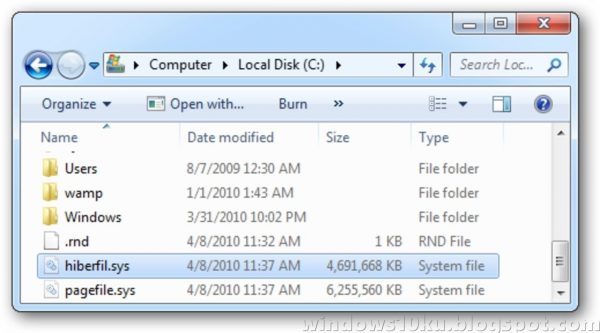
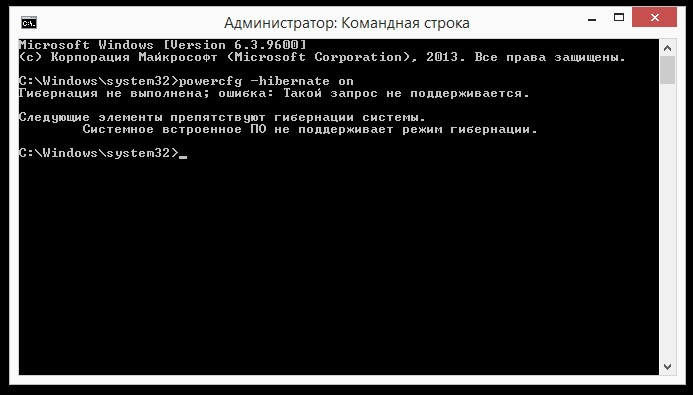
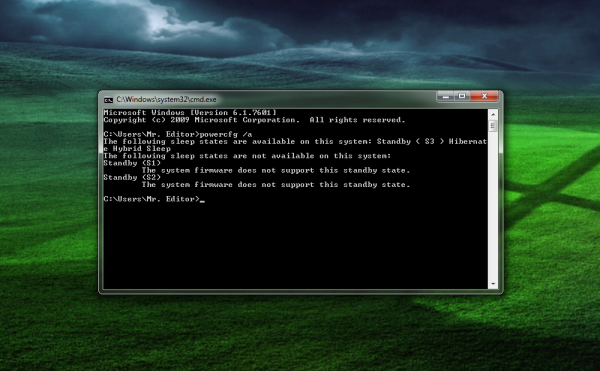
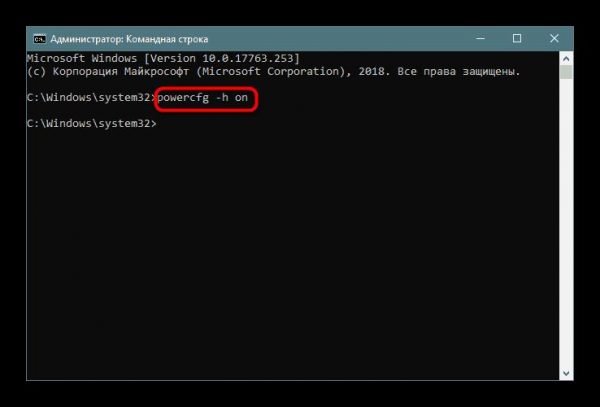
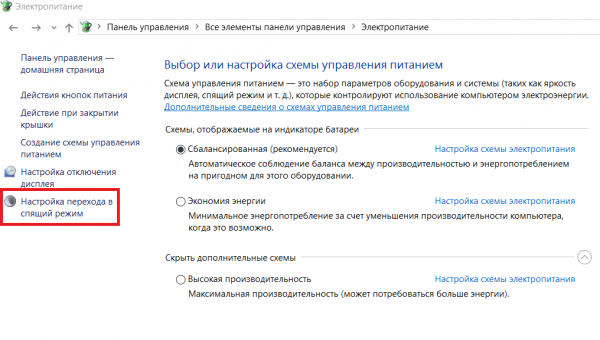
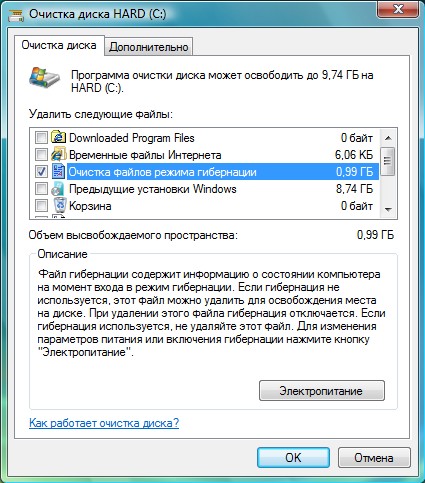
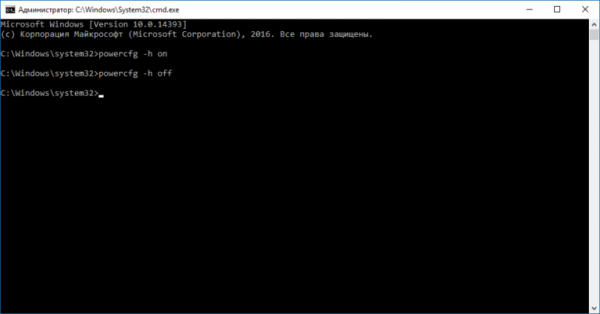
 Wat te doen als het toetsenbord niet werkt op de laptop
Wat te doen als het toetsenbord niet werkt op de laptop  Waarom knippert de batterij-indicator op de laptop
Waarom knippert de batterij-indicator op de laptop  Vergrendel en ontgrendel het toetsenbord op laptops van verschillende merken
Vergrendel en ontgrendel het toetsenbord op laptops van verschillende merken  Een videokaart op een laptop controleren en testen
Een videokaart op een laptop controleren en testen  Waarom de laptop geen verbinding maakt met wifi
Waarom de laptop geen verbinding maakt met wifi 

